4.12 Daten aus Katalogen löschen
Sie können Objekte aus Ihren NeoFinder-Katalogen entfernen.
Wählen Sie die Dateien oder Ordner aus und verwenden Sie den Kontextmenübefehl "Aus dem Katalog entfernen" oder die Tastenkombination Befehl-Entfernen.
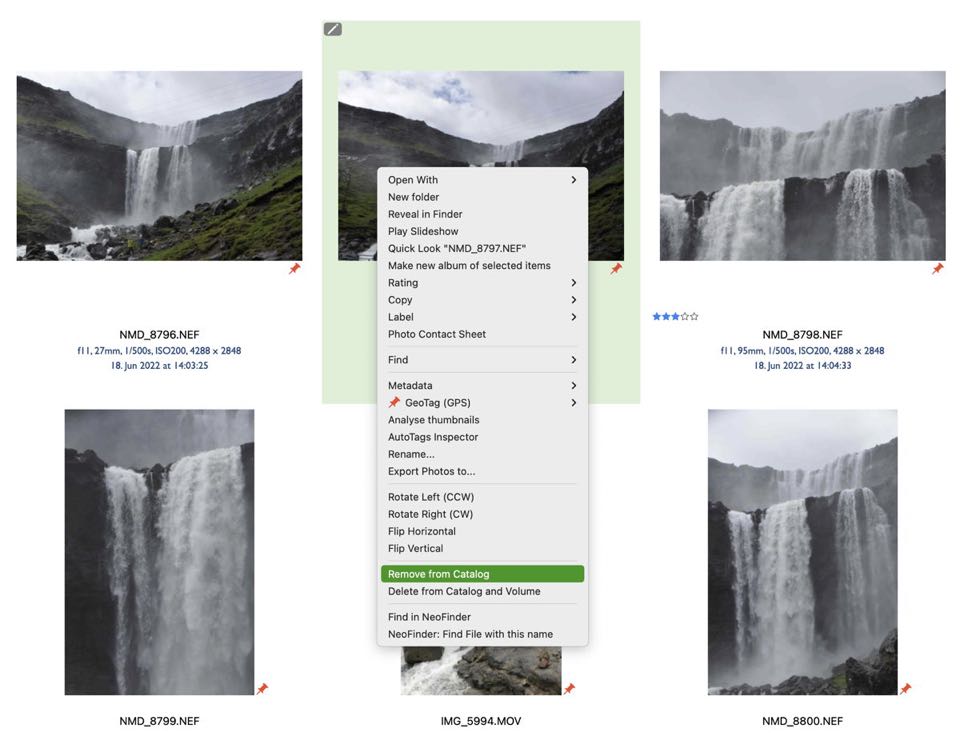
NeoFinder wird Sie dann fragen, ob Sie die ausgewählten Objekte aus dem Katalog entfernen möchten, und wenn Sie dies bestätigen, wird es sie für Sie entfernen.
Wenn Sie einen sehr großen Katalog mit Millionen von Objekten, Ordnern oder einfach nur vielen ausgewählten Dateien haben, kann dies einen Moment dauern.
Sie haben auch die Möglichkeit, Objekte sowohl aus dem NeoFinder-Katalog als auch aus den eigentlichen Dateien auf Ihren Festplatten zu entfernen.
Hinweise
Wenn Sie einen Katalog aktualisieren, stellt NeoFinder sicher, dass alle Objekte auf dem katalogisierten Datenträger oder Ordner in den Katalog aufgenommen werden. Das bedeutet, dass Objekte, die Sie zuvor gelöscht haben, wieder neu hinzugefügt werden, wenn sie noch auf dem Datenträger enthalten sind.
Wenn Sie verhindern möchten, dass bestimmte Dateitypen oder bestimmte Ordner in den Katalog aufgenommen werden, verwenden Sie bitte die speziellen Ausschluss-Einstellungen vor dem Katalogisieren.
Miniaturansichten für gelöschte Objekte werden derzeit nicht entfernt und verbleiben im Katalog, bis das nächste Update durchgeführt wird.
Weiter
4.1 Ordner anlegen und benutzen
4.2 Kataloge umbenennen
4.3 Zusatzinformationen hinzufügen
4.4 Symbol eines Kataloges verändern
4.5 Backup der NeoFinder-Datenbank
4.6 Datenbank-Status
4.7 NeoFinder auf einen neuen Mac kopieren
4.8 Farbige Etiketten zum markieren von Daten
4.9 Bewertungen zu Photos hinzufügen
4.10 NeoFinder-Datenbank sortieren
4.11 Was ist in Katalogen enthalten? Die Füll-Anzeige
4.12 Daten aus Katalogen löschen
4.13 Darstellungs-Filter
4.14 Katalog neu verbinden
4.15 Im Home-Office arbeiten




